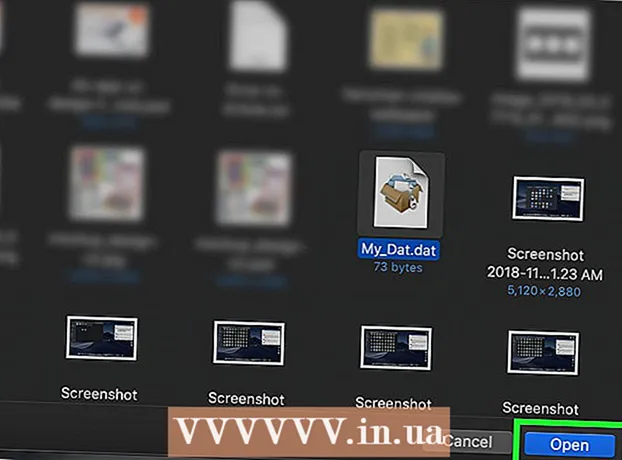Údar:
Morris Wright
Dáta An Chruthaithe:
25 Mí Aibreáin 2021
An Dáta Nuashonraithe:
1 Iúil 2024
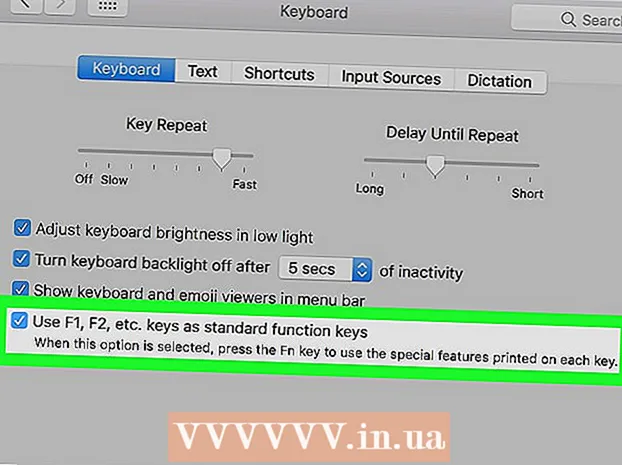
Ábhar
- Chun céim
- Modh 1 de 3: Glasáil num a úsáid i Windows
- Modh 2 de 3: Fn Lock a úsáid i Windows
- Modh 3 de 3: Mac a úsáid
Múineann an t-alt seo duit conas an eochair Fn a dhíchumasú ar mhéarchlár do ríomhaire.
Chun céim
Modh 1 de 3: Glasáil num a úsáid i Windows
 Faigh an eochair ghlais Num ar do mhéarchlár. Is féidir an eochair seo a fháil in aice leis an méarchláir le huimhreacha, nó mar fheidhm thánaisteach eochair eile.
Faigh an eochair ghlais Num ar do mhéarchlár. Is féidir an eochair seo a fháil in aice leis an méarchláir le huimhreacha, nó mar fheidhm thánaisteach eochair eile. - Úsáidtear glas uimhrithe go príomha chun na heochracha uimhreacha ar an méarchláir a ghlasáil, ach is féidir leat é a úsáid chomh maith chun an eochair Fn a dhíchumasú.
 Coinnigh an cnaipe Fn brúite. Is féidir leat glas Num a úsáid anois chun Fn a dhíchumasú.
Coinnigh an cnaipe Fn brúite. Is féidir leat glas Num a úsáid anois chun Fn a dhíchumasú.  Brúigh ar an gcnaipe NumLock agus tú Fn brúite. Déanann tú gach feidhm den eochair Fn a mhúchadh láithreach.
Brúigh ar an gcnaipe NumLock agus tú Fn brúite. Déanann tú gach feidhm den eochair Fn a mhúchadh láithreach. - Ar roinnt méarchláir, is cosúil le glas Num Num ⇩.
Modh 2 de 3: Fn Lock a úsáid i Windows
 Faigh an eochair "Fn Lock" ar do mhéarchlár. De ghnáth bíonn glas agus "Fn" ar an eochair seo.
Faigh an eochair "Fn Lock" ar do mhéarchlár. De ghnáth bíonn glas agus "Fn" ar an eochair seo. - De ghnáth is féidir leat Fn Lock a fháil mar fheidhm thánaisteach ar cheann de na heochracha feidhme (F1-F12) nó ar eochair speisialta éigin eile, mar shampla Esc.
 Coinnigh an cnaipe Fn brúite. Is féidir leat Fn Lock a úsáid anois chun Fn a dhíchumasú.
Coinnigh an cnaipe Fn brúite. Is féidir leat Fn Lock a úsáid anois chun Fn a dhíchumasú.  Brúigh ar an gcnaipe Fn Lock agus tú Fn brúite. Déanann tú gach feidhm den eochair Fn a mhúchadh láithreach.
Brúigh ar an gcnaipe Fn Lock agus tú Fn brúite. Déanann tú gach feidhm den eochair Fn a mhúchadh láithreach. - Oibríonn an eochair Fn Lock díreach cosúil le Caps Lock. Is féidir leat an cnaipe seo a chasadh air agus as ag am ar bith.
Modh 3 de 3: Mac a úsáid
 Oscail roghchlár Apple sa bharra roghchláir. Cliceáil ar dheilbhín Apple sa chúinne ar chlé barr do scáileáin chun roghchlár Apple a oscailt.
Oscail roghchlár Apple sa bharra roghchláir. Cliceáil ar dheilbhín Apple sa chúinne ar chlé barr do scáileáin chun roghchlár Apple a oscailt.  cliceáil ar Roghanna Córais sa roghchlár. Osclóidh tú fuinneog nua anois le roghanna an chórais.
cliceáil ar Roghanna Córais sa roghchlár. Osclóidh tú fuinneog nua anois le roghanna an chórais.  cliceáil ar Méarchláir i Sainroghanna an Chórais. Breathnaíonn an rogha seo cosúil le méarchlár agus tá sé sa dara sraith den roghchlár. Osclaíonn tú na socruithe clóscríbhneoireachta agus ionchuir anois.
cliceáil ar Méarchláir i Sainroghanna an Chórais. Breathnaíonn an rogha seo cosúil le méarchlár agus tá sé sa dara sraith den roghchlár. Osclaíonn tú na socruithe clóscríbhneoireachta agus ionchuir anois.  Cliceáil ar an táb Méarchláir ag barr na fuinneoige. Tá sé in aice le Téacs i bhfuinneog an Méarchláir.
Cliceáil ar an táb Méarchláir ag barr na fuinneoige. Tá sé in aice le Téacs i bhfuinneog an Méarchláir. - Féadfaidh an roghchlár oscailt go huathoibríoch ar an gcluaisín seo. Sa chás sin, ní gá duit cliceáil ar an táb a thuilleadh.
 Roghnaigh an rogha "Úsáid F1, F2 srl mar eochracha feidhm chaighdeánacha". Agus an rogha seo roghnaithe, beidh an Fneochair faoi mhíchumas, ach amháin feidhmeanna speisialta an dáréag F.-tástálacha.
Roghnaigh an rogha "Úsáid F1, F2 srl mar eochracha feidhm chaighdeánacha". Agus an rogha seo roghnaithe, beidh an Fneochair faoi mhíchumas, ach amháin feidhmeanna speisialta an dáréag F.-tástálacha. - Is féidir leat an rogha seo a fháil ag bun an roghchláir Méarchláir.
- Oibríonn na heochracha F ag barr do mhéarchláir anois mar eochracha feidhm chaighdeánacha (F1 - F12). Is féidir leat na heochracha feidhme a úsáid anois gan Fn a bhrú.
- Chun aon cheann de na feidhmeanna speisialta a thaispeántar ar na heochracha F a úsáid, coinnigh síos Fn agus an eochair F á bhrú agat. Seo an t-aon fheidhm atá ag do eochair Fn fós.